クリエイター向けPCレビュー
ドスパラ raytrek MD-4 評価・レビュー
投稿日: 更新日:

「クリエイター向けPCって高いんでしょ?」と思うあなたにおすすめしたいのが、ドスパラの激安クリエイター向けデスクトップです。果ては100万円もするクリエイター向けPCがあるなかで、「raytrek MD-4」は税抜き6万円台です。税込みだと7万円台です。
これほど安いのにグラフィックボードまで搭載しているというのですから驚愕に値します。でも性能がどうのかは気になるところですよね。raytrek MD-4を入手したのでクリエイター向けPCとして使い勝手はどうなのかをレビューしようと思います。
raytrek MD-4のスペック
| OS | CPU |
|---|---|
| Windows 10 Home 64bit | Core i3-6100(2コア/3.70GHz) |
| メモリ | グラフィックボード |
| 8GB(PC4-17000) | NVIDIA GeForce GT730 1GB |
| ストレージ | チップセット |
| 1TB HDD | インテル H110 チップセット |
| 光学ドライブ | 電源ユニット |
| DVDスーパーマルチドライブ | 350W 静音電源 |
一般的にはミドルスペックくらいのデスクトップですが、クリエイター向けPCのカテゴリだとエントリーモデルです。ほぼ最低限のパーツで構成されています。
ただしグラフィックボードを搭載しているのは評価したいです。GT730の性能は高くありませんが、Core i3のグラフィックスをサポートすることを考えると意味があります。
メモリはそのまま8GBがいいでしょう。それよりも優先したいのはストレージです。というのも本来のスペックは1TB HDDのみです。レビューしている4月3日現在はキャンペーンで120GB SSDが追加されていました。しかし120GB SSD + 1TB HDDでも容量がちょっと足りません。SSDを240GB以上にしたいです。240GBにすれば容量だけでなく速度もアップするので非常におすすめです。
raytrek MD-4の外観
raytrek MD-4のケース

左から順に正面、上部、背面です。「raytrek LC-E M2」とは違い、raytrekのミニタワーケースです。高さがかなり低いので、机の上でも床でも好きな場所に置けます。
ケースファンは後ろ側にリアファンが1つあるだけです。フロントファンもトップファンもサイドファンもありません。冷却性を重視するならフロントファンの追加をおすすめします。カスタマイズ画面で追加できますよ。

左側です。大きめのメッシュがあります。ここから空気を吸い込んでCPUやグラフィックス等のパーツを冷やします。

右側です。こちらを開けることはないでしょう。
raytrek MD-4のインターフェイス、接続端子

正面にはUSB3.0端子が2つ、マイク入力、ヘッドホン出力、電源ボタン、リセットボタンがあります。SDカードリーダーは搭載されていません。なお、この上にDVDスーパーマルチドライブがあります。

背面にはマザーボードとGeForce GT730の映像出力端子があります。マザーボードはPS2端子が2つ、USB2.0端子が2つ、USB3.0端子が2つ、LANポート、マイク入力、ライン入力、ライン出力があります。この価格のデスクトップとしてはUSB端子はかなり多いほうです。
GeForce GT730はDVI、HDMI、D-Subです。D-Subはアナログで、DVIとHDMIはデジタル信号です。後者のほうが画質が綺麗なのでおすすめです。
raytrek MD-4の内部

左側を開いた様子です。マザーボードからグラフィックスまですべてコンパクトです。底面にパーツが一切ないのは掃除がしやすくていいですね。

Core i3-6100についているCPUクーラーはINTEL製です。ドスパラでは珍しい気がします。メモリは4GBが2つ挿さっています。メモリスロットの空きはないので、将来的にメモリを増やすくらいなら最初からカスタマイズで増やしたほうが無駄がありません。

GeForce GT730です。こんなに小さなグラフィックボードは初めて見ました!ヒートシンクの厚みはあるものの幅は小さいので、パソコンのメンテナンスや改造がしやすいと感じます。また最大4画面まで出力可能なので多画面にしたい人にはぴったりです。

拡張性は非常に低く、PCI Express x1が1つ空いているだけです。
raytrek MD-4の性能を評価
raytrek MD-4のPhotoshopの快適性、ストレージ速度、3Dの性能を計測しました。
Photoshopの快適性をテスト

raytrek MD-4をお絵かき用パソコンとして見た場合、Photoshopがどれくらい快適に動くかが重要です。他のイラストソフトを使うにしてもPhotoshopが動けば大丈夫です。
そこでいくつかのキャンバスサイズ、レイヤー数のファイルを用意して快適性を比較してみました。速度はそれぞれ3回計測した平均値です。
Photoshopの起動速度
| 検証内容 | 秒数 |
|---|---|
| 起動速度 | 6.41秒 |
PhotoshopをSSDにインストールし、起動速度を計測しました。6.41秒かかるのは遅い方です。CPUがCore i3だから仕方がないでしょう。もっとサクッと起動させるにはCPUをCore i5にするか、メモリを増やすか、高速なSSDを使うかのどれかが必要です。
1500px × 900px、レイヤー数239、解像度120dpiの場合
| 検証内容 | 秒数 |
|---|---|
| 読み込み速度 | 1.93秒 |
| 保存速度 | 1.39秒 |
| 焦点領域の反映速度 | 3.48秒 |
ちょっとしたお絵描きを楽しむくらいのキャンバスサイズなら非常にサクサクです。読み込みも保存もほとんど一瞬で完了します。これくらいの格安パソコンでも趣味レベルのお絵描きなら快適にできそうです。
3000px × 1800px、レイヤー数239、解像度120dpiの場合
| 検証内容 | 秒数 |
|---|---|
| 読み込み速度 | 3.44秒 |
| 保存速度 | 6.79秒 |
| 焦点領域の反映速度 | 6.94秒 |
このくらいのサイズのイラストもWEBでよく見ます。読み込み速度はいいですが、保存が5秒以上かかってしまいました。サクサクを重視するならこの辺りのファイルが限度です。
5000px × 3000px、レイヤー数239、解像度120dpiの場合
| 検証内容 | 秒数 |
|---|---|
| 読み込み速度 | 9.63秒 |
| 保存速度 | 14.57秒 |
| 焦点領域の反映速度 | 9.37秒 |
「仕事絵」って感じのサイズです。さすがに保存のたびに15秒待たされるのは無理があります。プロ向けのスペックではないので仕方がありません。
8192px × 8192px、レイヤー数239、解像度350dpiの場合
| 検証内容 | 秒数 |
|---|---|
| 読み込み速度 | 37.81秒 |
| 保存速度 | 77.22秒 |
| 焦点領域の反映速度 | 10.53秒 |
確かSAIで開けるキャンバスサイズの限界がこれくらいだったと思います。保存は1分以上かかってしまいました。しかしグラフィック性能が影響する焦点領域の反映速度は思ったよりも健闘しています。GeForce GT730のおかげでしょう。
ストレージの速度
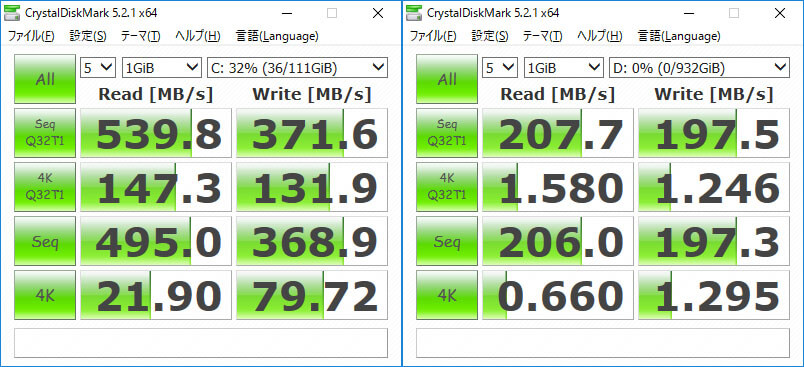
raytrek MD-4には120GB SSDと1TB HDDが搭載されています。CrystalDiskMarkでそれぞれの速度を計測しました。左側がSSD、右側がHDDです。
SSDのシーケンシャルリード(連続読み込み速度)は539.8MB/s、シーケンシャルライト(連続書き込み速度)は371.6MB/sです。HDDのシーケンシャルリードは207.7MB/s、シーケンシャルライトは197.5MB/sです。
SSDの連続アクセスは特に不満はありません。シーケンシャルリードの539.8MB/sはなかなか高速ですし。でもランダムアクセスがかなり遅いです。例えばランダムリードは147.3MB/sですが、そこそこ良いSSDなら300MB/sの速度が出ます。ここは是非SSDをカスタマイズして容量と速度アップを狙いたいです。
LuxMark(OpenCL)
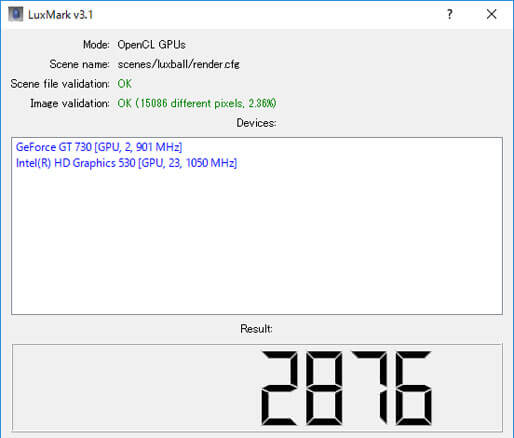
LuxMarkのスコアは2876でした。Core i7 CPUと同じくらいのスコアです。Core i3-6100は1197というスコアだったので、GeForce GT730との組み合わさせは良さそうです。
CINEBENCH R15(OpenGL)
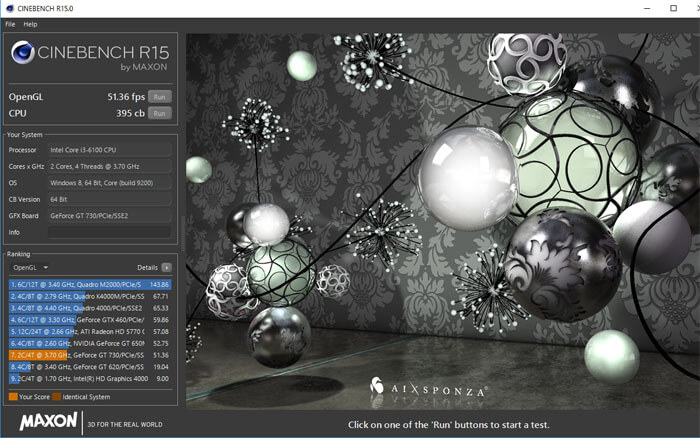
CINEBENCHはOpenGLが51.36fps、CPUが393cbです。ハイスペックなクリエイター向けPCに比べると3分の1くらいのスコアです。でも価格も3分の1くらいなのでコスパが悪いわけではありません。
3DMARK FireStrike
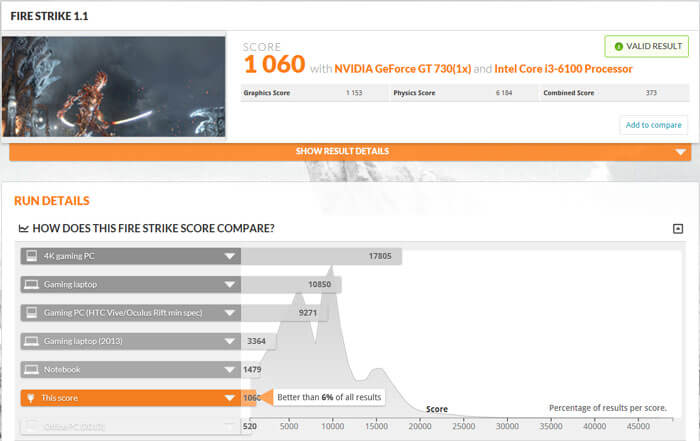
3DMARK FireStrikeは1060でした。3Dゲームをするのには向いていません。最新ゲームをするなら10000くらいのスコアが欲しいところです。ゲームをしたいならGeForce GTX1060搭載パソコンやGeForce GTX1070搭載パソコンがおすすめです。
人気記事
-

ドスパラ raytrek-V Adobe CC推奨モデル MX 評価・レビュー
-

ドスパラ raytrek R5-TA5 32GB 評価・レビュー
-

ドスパラ raytrek-V XH 評価・レビュー
-

限定モデル!mouse DAIV-DGZ520S1-AN 評価・レビュー
-

ドスパラ raytrek-V ZT 評価・レビュー
-

コスパ重視におすすめ!ドスパラ raytrek MX 評価・レビュー
-

ドスパラ raytrek ABV 評価・レビュー
-

ドスパラ raytrek XV-Ti 評価・レビュー
-

mouse DAIV-NG5720S1-SH2 評価・レビュー
-

mouse DAIV-DGZ510S1-SH2 評価・レビュー
最新記事
タグ
Warning: Undefined variable $html in /home/ggeeknet/esinote.com/public_html/wp-content/themes/esinote/parts/side-review-tag.php on line 10
Core i3Core i5-10300HCore i5-11400HCore i5-7200UCore i5-7400Core i5-7500Core i5-8500Core i7-10875HCore i7-11700Core i7-11800HCore i7-12700Core i7-6700Core i7-6700HQCore i7-6700KCore i7-6800KCore i7-7700Core i7-7700HQCore i7-7700KCore i7-7800XCore i7-7820XCore i7-8565UCore i7-8700Core i7-8700KCore i7-9700KGeForce GTX950GT1030GTX1050GTX1050TiGTX1060GTX1070GTX1070TiGTX1650GTX1650TiiiyamaMouseMX150Quadro K2200Quadro K620Quadro M1000MQuadro M2000Quadro P2000Quadro P5000Quadro P600Quadro P620RTX3050RTX3060RTX3060TiRTX3070Ryzen7インテル Iris Pro グラフィックスインテル Iris XeグラフィックスタブレットデスクトップドスパラノートPC
絵師ノートとは

こんにちは!燈乃しえ(とうのしえ)です!絵師ノートはイラスト制作に役立つ情報をお届けします。イラスト制作の基礎知識、上達の方法、顔や背景の描き方など実践的な記事を取り揃えています。また、イラスト制作におすすめのクリエイター向けPCや周辺機器も紹介しています。













